Motion 사용 설명서
- 환영합니다
- 새로운 기능
-
- 생성기 사용 개요
- 생성기 추가하기
-
- 이미지 생성기 개요
- 커스틱 생성기
- 셀룰러 생성기
- 체커보드 생성기
- 구름 생성기
- 색입체 생성기
- 물방울 무늬의 동심원 모양 생성기
- 동심원 모양 생성기
- 그라디언트 생성기
- 그리드 생성기
- 일본풍 패턴 생성기
- 렌즈 플레어 생성기
- 만화 선 생성기
- 막 생성기
- 노이즈 생성기
- 단색 광선 생성기
- 옵 아트 1 생성기
- 옵 아트 2 생성기
- 옵 아트 3 생성기
- 겹쳐진 원 생성기
- 방사형 막대 생성기
- 부드러운 그라디언트 생성기
- 나선형 생성기
- 나선 효과 그리기 생성기
- 나선 효과 그리기 온스크린 컨트롤 사용하기
- 별 생성기
- 스트라이프 생성기
- 햇살 생성기
- Truchet 타일 생성기
- 이색 광선 생성기
- 수정된 생성기 저장하기
- 용어집
- 저작권

Motion에서 그룹 크기 제한하기
기본적으로 그룹의 크기는 해당 그룹의 레이어에 의해 결정됩니다. 애니메이션 대상체는 종종 크기가 커지기 때문에 그룹의 활성 높이와 너비(해상도)가 커질 수 있습니다. 그룹의 해상도를 특정 너비와 높이로 제한할 수 있습니다.
다음 이미지의 프로젝트에는 입자 시스템이 포함되어 있습니다. 애니메이션이 적용된 입자는 캔버스 밖으로 이동할 때 표시되지 않지만 이를 포함하는 그룹의 크기를 크게 만듭니다.
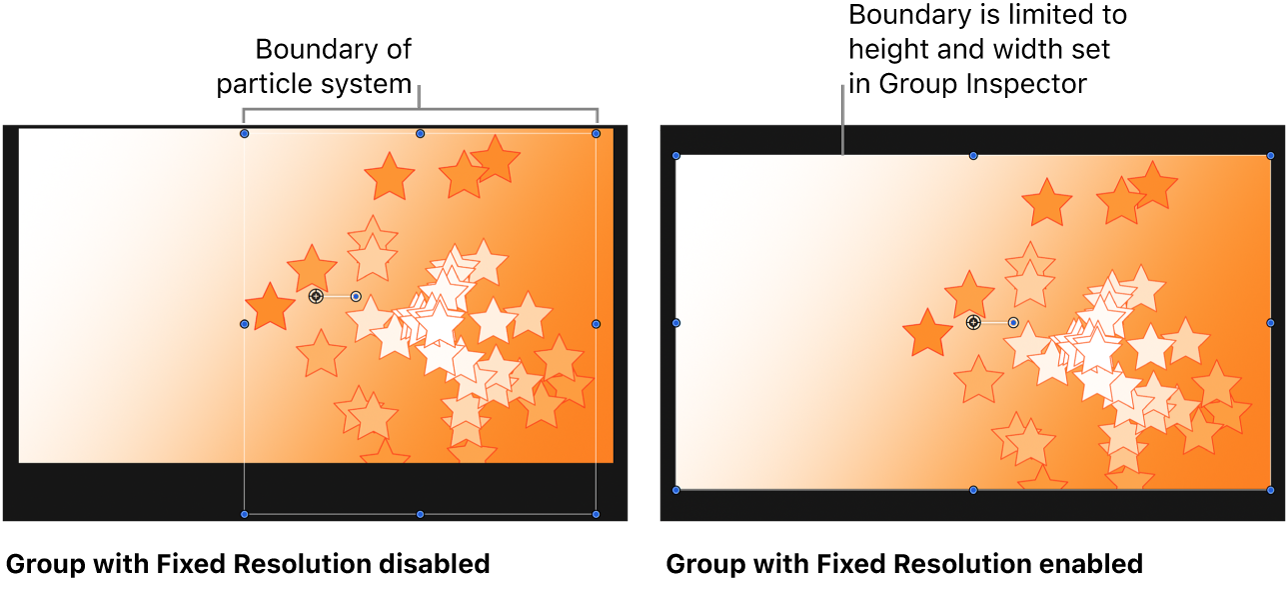
프로젝트에 캔버스 가장자리를 넘어 이동하거나 확장하는 대상체 수가 증가하는 경우 고정 해상도 체크상자를 사용하여 컴퓨터 처리 시간을 줄이십시오.
참고: 그룹 인스펙터(고정 해상도 매개변수 포함)는 프로젝트에서 그룹을 선택한 경우에만 접근할 수 있습니다.
그룹 해상도 수정하기
Motion의 레이어 목록에서 그룹을 선택합니다.
그룹 인스펙터에서 고정 해상도 체크상자를 선택합니다.

기본적으로 그룹의 해상도는 프로젝트 크기로 설정됩니다. 그룹에 포함되지만 캔버스 외부에 있는 대상체는 잘립니다. 고정 해상도 체크상자 왼쪽에 ‘R’ 표시가 나타나 그룹이 래스터화되었음을 알려줍니다. 래스터화에 대한 자세한 정보는 래스터화 개요의 내용을 참조하십시오.
프로젝트의 해상도와 다른 해상도를 설정하려면 고정 너비 및 고정 높이 슬라이더를 조절하십시오.
그룹의 앵커 포인트가 오프셋되면 캔버스 가장자리에서 잘리지 않고 대상체가 잘릴 수 있습니다.
참고: 고정 해상도 그룹에서 레이어를 선택하면 레이어 주변의 테두리 상자가 포함된 그룹의 해상도에 영향을 받지 않고 원래 크기로 나타납니다.
설명서 다운로드: PDF